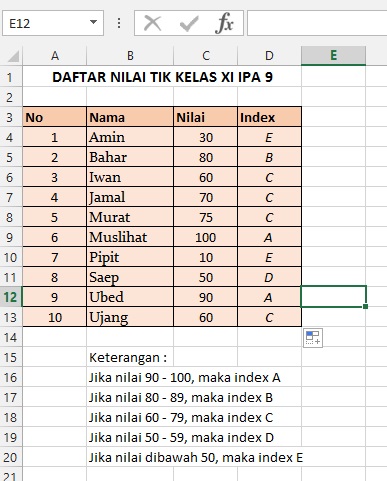Home » Archives for 2015
Contoh Penggunaan Formula VLOOKUP dan HLOOKUP
Berikut ini contoh penggunaan rumus VLOOKUP dan HLOOKUP.
Buatlah tabel data seperti gambar di bawah ini dengan menggunakan program Microsoft Excel
Pada tabel diatas terdapat 3 kolom kosong yang harus dilengkapi, yaitu nama barang, merk dan harga. Di bagian bawah dan samping sudah terdapat tabel yang akan kita gunakan untuk melengkapi kolom yang kosong tersebut
Berikut proses melengkapi data yang kosong :
1. Mengisi nama barang
Buatlah tabel data seperti gambar di bawah ini dengan menggunakan program Microsoft Excel
Pada tabel diatas terdapat 3 kolom kosong yang harus dilengkapi, yaitu nama barang, merk dan harga. Di bagian bawah dan samping sudah terdapat tabel yang akan kita gunakan untuk melengkapi kolom yang kosong tersebut
Berikut proses melengkapi data yang kosong :
1. Mengisi nama barang
Letakan kursor pada sel C4 kemudian ketikkan rumus :
=HLOOKUP(LEFT(B4;2);$G$4:$J$5;2;0)
Disitu terdapat kata left. Maksud dari kata "left" adalah untuk mengambil beberapa karakter dimulai dari kiri. Tanda $ digunakan agar fungsi bisa di copy untuk sel berikutnya. Hasilnya seperti ini
2. Mengisi kolom merk
Letakan kursor pada sel D4 kemudian ketikkan rumus :
=VLOOKUP(RIGHT(B4;2);$G$7:$H$12;2;0)
Disini kita gunakan tabel yang berbeda dari cara sebelumnya. Untuk mengambil kode 01 menggunakan formula right.
Formula "right" sama halnya dengan formula "left", bedanya jika formula right untuk mengambil beberapa karakter dimulai dari kiri.
Hasilnya seperti ini :
3. Mengisi kolom harga
Unuk mengisi kolom harga menggunakan dua rumus yaitu vlookup dan formula right. Rumusnya seperti ini :
=VLOOKUP(C4;$B$15:$G$20;RIGHT(B4;1)+1;0)Berikut ini hasilnya :
PENGATURAN TAMPILAN LEMBAR KERJA PADA MICROSOFT EXCEL
Assalamualaikum Wr. Wb
New blog new me? :v
Oke pada kesempatan kali ini Saya akan memberikan tutorial singkat untuk mengatur tampilan lembar kerja dalam Ms. Excel. Saya membuat postingan ini karena mendapat tugas pertama dari guru TIK saya. Tapi niatan saya bukan sekedar untuk menyelesaikan tugas saja, tetapi juga berbagi trik, tisp ataupun pengetahuan kepada kalian. Yang penting niatnya dari awal sudah bagus.
New blog new me? :v
Oke pada kesempatan kali ini Saya akan memberikan tutorial singkat untuk mengatur tampilan lembar kerja dalam Ms. Excel. Saya membuat postingan ini karena mendapat tugas pertama dari guru TIK saya. Tapi niatan saya bukan sekedar untuk menyelesaikan tugas saja, tetapi juga berbagi trik, tisp ataupun pengetahuan kepada kalian. Yang penting niatnya dari awal sudah bagus.